Peugeot 307 CC 2003 Betriebsanleitung (in German)
Manufacturer: PEUGEOT, Model Year: 2003, Model line: 307 CC, Model: Peugeot 307 CC 2003Pages: 173, PDF-Größe: 2.16 MB
Page 71 of 173
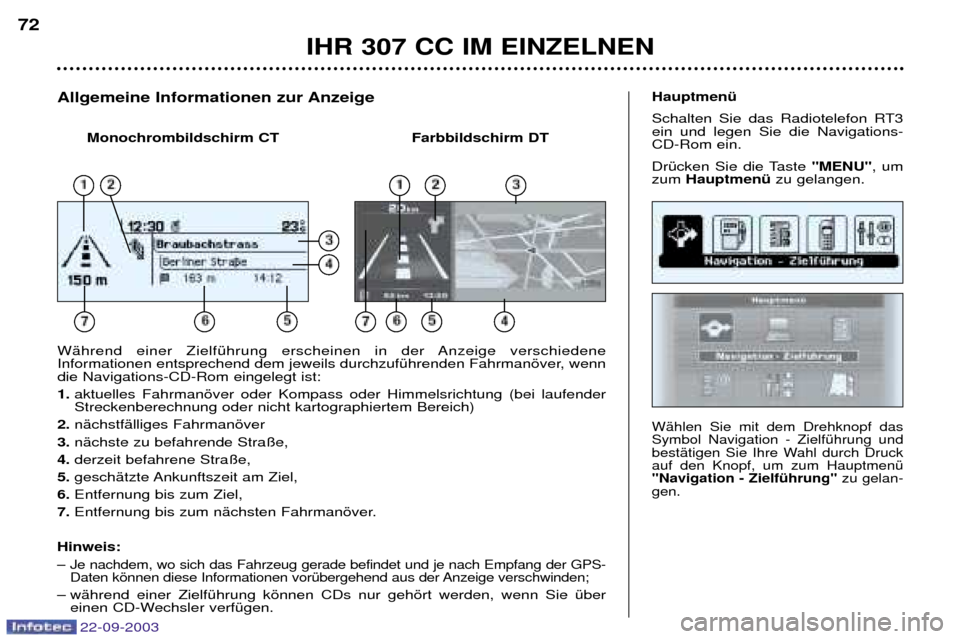
IHR 307 CC IM EINZELNEN
72
WŠhlen Sie mit dem Drehknopf das Symbol Navigation - ZielfŸhrung und
bestŠtigen Sie Ihre Wahl durch Druckauf den Knopf, um zum HauptmenŸ"Navigation - ZielfŸhrung"
zu gelan-
gen.
HauptmenŸ
Schalten Sie das Radiotelefon RT3 ein und legen Sie die Navigations-CD-Rom ein.
DrŸcken Sie die Taste "MENU", um
zum HauptmenŸ zu gelangen.
WŠhrend einer ZielfŸhrung erscheinen in der Anzeige verschiedene
Informationen entsprechend dem jeweils durchzufŸhrenden Fahrmanšver, wenndie Navigations-CD-Rom eingelegt ist: 1. aktuelles Fahrmanšver oder Kompass oder Himmelsrichtung (bei laufender Streckenberechnung oder nicht kartographiertem Bereich)
2. nŠchstfŠlliges Fahrmanšver
3. nŠchste zu befahrende Stra§e,
4. derzeit befahrene Stra§e,
5. geschŠtzte Ankunftszeit am Ziel,
6. Entfernung bis zum Ziel,
7. Entfernung bis zum nŠchsten Fahrmanšver.
Hinweis:
Ð Je nachdem, wo sich das Fahrzeug gerade befindet und je nach Empfang der GPS- Daten kšnnen diese Informationen vorŸbergehend aus der Anzeige verschwinden;
Ð wŠhrend einer ZielfŸhrung kšnnen CDs nur gehšrt werden, wenn Sie Ÿbereinen CD-Wechsler verfŸgen.
Allgemeine Informationen zur Anzeige
Monochrombildschirm CT Farbbildschirm DT
22-09-2003
Page 72 of 173
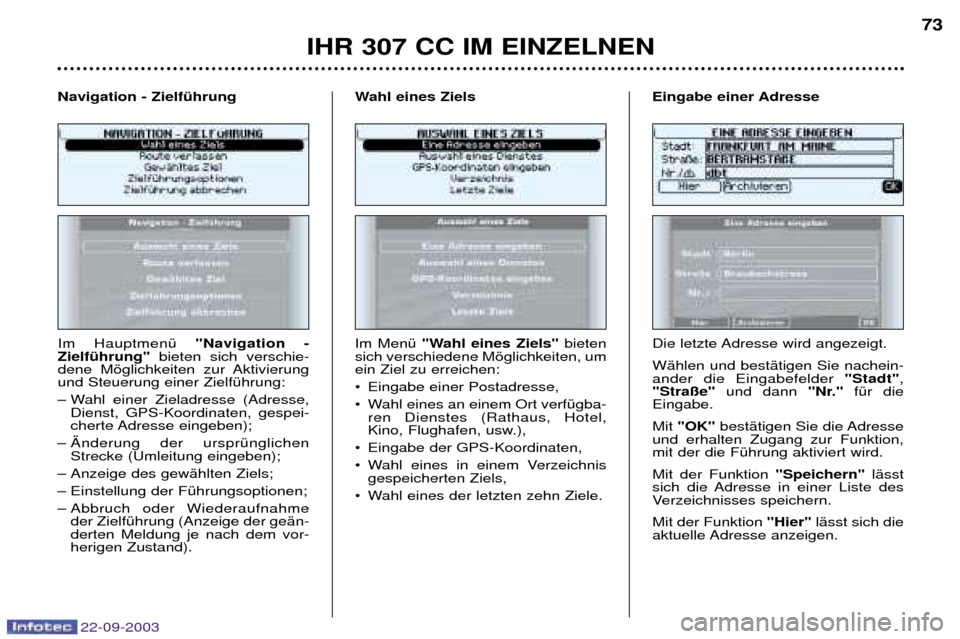
22-09-2003
IHR 307 CC IM EINZELNEN73
Im HauptmenŸ
"Navigation -
ZielfŸhrung" bieten sich verschie-
dene Mšglichkeiten zur Aktivierung und Steuerung einer ZielfŸhrung:
Ð Wahl einer Zieladresse (Adresse, Dienst, GPS-Koordinaten, gespei-
cherte Adresse eingeben);
Ð €nderung der ursprŸnglichen Strecke (Umleitung eingeben);
Ð Anzeige des gewŠhlten Ziels;
Ð Einstellung der FŸhrungsoptionen;
Ð Abbruch oder Wiederaufnahme der ZielfŸhrung (Anzeige der geŠn- derten Meldung je nach dem vor-herigen Zustand).
Navigation - ZielfŸhrungIm MenŸ
"Wahl eines Ziels" bieten
sich verschiedene Mšglichkeiten, um ein Ziel zu erreichen:
¥ Eingabe einer Postadresse,
¥ Wahl eines an einem Ort verfŸgba- ren Dienstes (Rathaus, Hotel,
Kino, Flughafen, usw.),
¥ Eingabe der GPS-Koordinaten,
¥ Wahl eines in einem Verzeichnis gespeicherten Ziels,
¥ Wahl eines der letzten zehn Ziele.
Wahl eines ZielsDie letzte Adresse wird angezeigt. WŠhlen und bestŠtigen Sie nachein- ander die Eingabefelder
"Stadt",
"Stra§e" und dann "Nr."fŸr die
Eingabe. Mit "OK" bestŠtigen Sie die Adresse
und erhalten Zugang zur Funktion, mit der die FŸhrung aktiviert wird. Mit der Funktion "Speichern" lŠsst
sich die Adresse in einer Liste des
Verzeichnisses speichern. Mit der Funktion "Hier" lŠsst sich die
aktuelle Adresse anzeigen.
Eingabe einer Adresse
Page 73 of 173
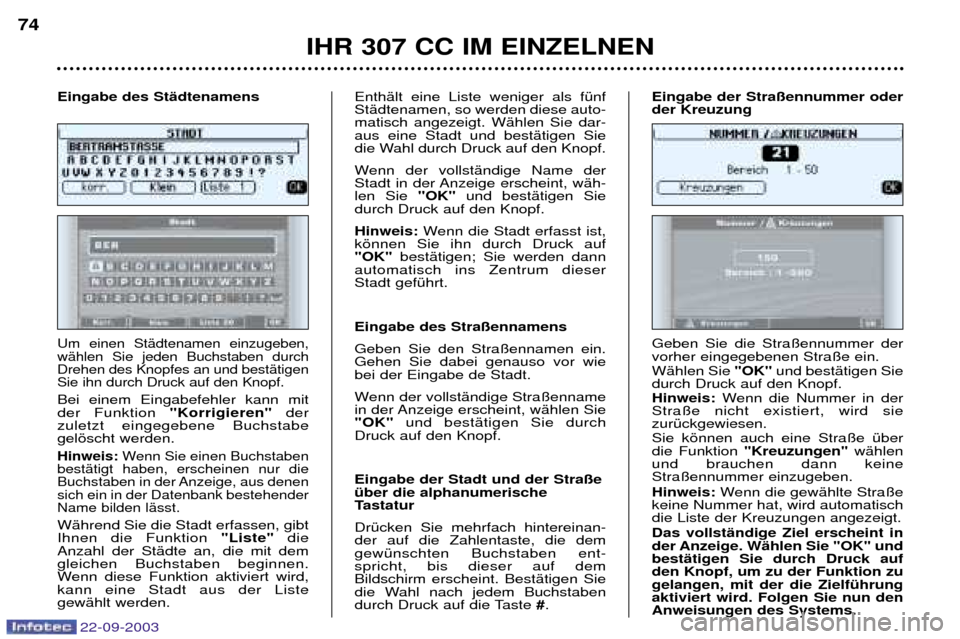
22-09-2003
IHR 307 CC IM EINZELNEN
74
Um einen StŠdtenamen einzugeben, wŠhlen Sie jeden Buchstaben durchDrehen des Knopfes an und bestŠtigenSie ihn durch Druck auf den Knopf.
Bei einem Eingabefehler kann mitder Funktion
"Korrigieren" der
zuletzt eingegebene Buchstabegelšscht werden.
Hinweis: Wenn Sie einen Buchstaben
bestŠtigt haben, erscheinen nur die
Buchstaben in der Anzeige, aus denensich ein in der Datenbank bestehenderName bilden lŠsst.
WŠhrend Sie die Stadt erfassen, gibtIhnen die Funktion "Liste"die
Anzahl der StŠdte an, die mit demgleichen Buchstaben beginnen.
Wenn diese Funktion aktiviert wird,kann eine Stadt aus der ListegewŠhlt werden. EnthŠlt eine Liste weniger als fŸnfStŠdtenamen, so werden diese auto-matisch angezeigt. WŠhlen Sie dar-aus eine Stadt und bestŠtigen Sie
die Wahl durch Druck auf den Knopf.
Wenn der vollstŠndige Name der
Stadt in der Anzeige erscheint, wŠh-len Sie
"OK"und bestŠtigen Sie
durch Druck auf den Knopf. Hinweis: Wenn die Stadt erfasst ist,
kšnnen Sie ihn durch Druck auf "OK" bestŠtigen; Sie werden dann
automatisch ins Zentrum dieserStadt gefŸhrt. Eingabe des Stra§ennamens Geben Sie den Stra§ennamen ein. Gehen Sie dabei genauso vor wiebei der Eingabe de Stadt.
Wenn der vollstŠndige Stra§enname
in der Anzeige erscheint, wŠhlen Sie"OK" und bestŠtigen Sie durch
Druck auf den Knopf. Eingabe der Stadt und der Stra§e Ÿber die alphanumerische
Tastatur DrŸcken Sie mehrfach hintereinan- der auf die Zahlentaste, die demgewŸnschten Buchstaben ent-spricht, bis dieser auf demBildschirm erscheint. BestŠtigen Sie
die Wahl nach jedem Buchstaben
durch Druck auf die Taste #.
Eingabe des StŠdtenamens
Geben Sie die Stra§ennummer der vorher eingegebenen Stra§e ein. WŠhlen Sie
"OK"und bestŠtigen Sie
durch Druck auf den Knopf. Hinweis: Wenn die Nummer in der
Stra§e nicht existiert, wird sie zurŸckgewiesen. Sie kšnnen auch eine Stra§e Ÿber die Funktion "Kreuzungen" wŠhlen
und brauchen dann keineStra§ennummer einzugeben. Hinweis: Wenn die gewŠhlte Stra§e
keine Nummer hat, wird automatisch die Liste der Kreuzungen angezeigt. Das vollstŠndige Ziel erscheint in
der Anzeige. WŠhlen Sie "OK" undbestŠtigen Sie durch Druck aufden Knopf, um zu der Funktion zugelangen, mit der die ZielfŸhrungaktiviert wird. Folgen Sie nun denAnweisungen des Systems.
Eingabe der Stra§ennummer oderder Kreuzung
Page 74 of 173

IHR 307 CC IM EINZELNEN75
Die letzten GPS-Koordinaten wer- den angezeigt. Sie haben drei Mšglichkeiten, den Ort zu bestimmen, in den Sie fahrenmšchten:
Ð BestŠtigung der zuletzt eingegebe-
nen Koordinaten mit "OK",
Ð Eingabe der Koordinaten Ihres Ziels,
Ð automatische Eingabe der Koordinaten des Ortes, an dem Sie sich befinden mit der Funktion"Hier" .
GPS-Koordinaten
Die letzte Adresse wird angezeigt. Sie haben drei Mšglichkeiten, den Ort vorzugeben, in dem Sie diesen Dienst
in Anspruch nehmen mšchten: Ð durch BestŠtigung der zuletzt ein-
gegebenen Adresse mit "OK",
Ð durch eine Eingabe in den Feldern "Stadt" und "Stra§e" ,
Ð durch automatische Eingabe des
Ortes, in dem Sie sich gerade befin- den, mit Hilfe der Funktion "Hier".
Wahl eines Dienstes
Wenn Sie einen bestimmten Dienstsuchen, wŠhlen Sie die diesem Dienstentsprechende Dienstart. BestŠtigen
Sie sie durch Druck auf den Knopf.
Die Liste der zu dieser Dienstartgehšrenden Dienste wird angezeigt. WŠhlen Sie den Dienstund bestŠti-
gen Sie ihn durch Druck auf den Knopf, um zur Funktion "Ortswahl"
zu gelangen.
Die Zahlenangabe (x/n) in der
Kopfzeile der Anzeige gibt Auskunft
Ÿber die maximale Anzahl derEinrichtungen, die den gleichenDienst in einem Umkreis von 50 kmLuftlinie vom gewŠhlten Ort anbieten. Benutzen Sie die SchaltflŠchen "<"
und ">", um die Liste abzufragen.
Wenn die Einrichtung Ihrer Wahl angezeigt wird: kšnnen Sie:
¥ mit "OK" die ZielfŸhrung zu die-
sem Dienst zu aktivieren,
¥ mit der Funktion "Speichern"das
Verzeichnis erweitern.
Hinweis:
Wenn der gewŠhlte Dienst
an dem vorgegebenen Ort nicht ver- fŸgbar ist, erscheint vorŸbergehendeine entsprechende Meldung. Nach BestŠtigung des Ortes wird der nŠchstliegende Dienst angezeigt.Die angezeigte Entfernung ist dieLuftlinien-Entfernung zum gewŠhltenDienst.
22-09-2003
Page 75 of 173
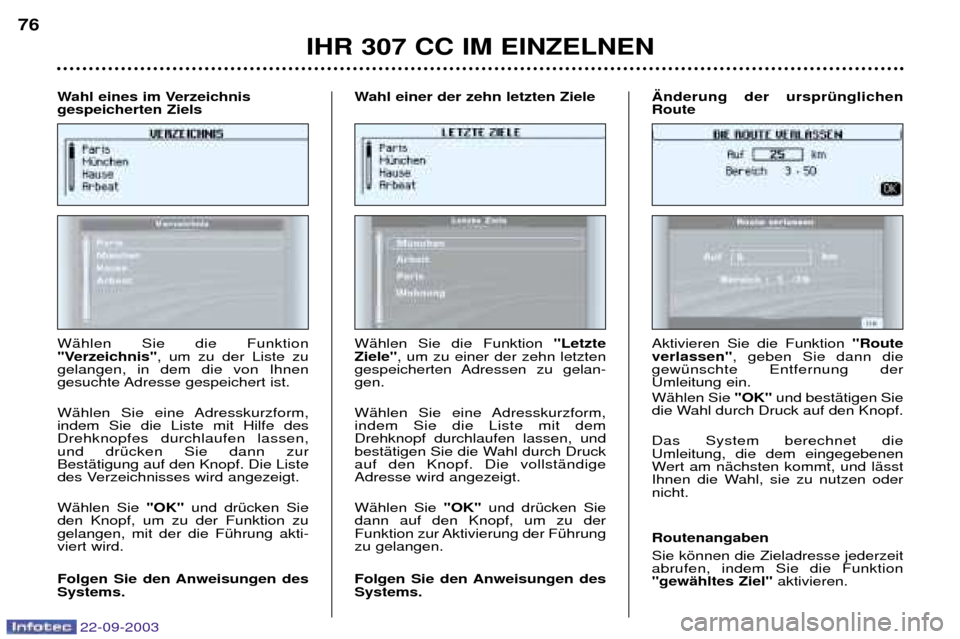
22-09-2003
IHR 307 CC IM EINZELNEN
76
WŠhlen Sie die Funktion
"Verzeichnis"
, um zu der Liste zu
gelangen, in dem die von Ihnen
gesuchte Adresse gespeichert ist.
WŠhlen Sie eine Adresskurzform, indem Sie die Liste mit Hilfe desDrehknopfes durchlaufen lassen,und drŸcken Sie dann zurBestŠtigung auf den Knopf. Die Liste
des Verzeichnisses wird angezeigt. WŠhlen Sie "OK"und drŸcken Sie
den Knopf, um zu der Funktion zu gelangen, mit der die FŸhrung akti-viert wird.
Folgen Sie den Anweisungen des Systems.
Wahl eines im Verzeichnis gespeicherten ZielsWŠhlen Sie die Funktion
"Letzte
Ziele" , um zu einer der zehn letzten
gespeicherten Adressen zu gelan- gen.
WŠhlen Sie eine Adresskurzform, indem Sie die Liste mit demDrehknopf durchlaufen lassen, und
bestŠtigen Sie die Wahl durch Druckauf den Knopf. Die vollstŠndigeAdresse wird angezeigt. WŠhlen Sie "OK"und drŸcken Sie
dann auf den Knopf, um zu der
Funktion zur Aktivierung der FŸhrungzu gelangen.
Folgen Sie den Anweisungen des Systems.
Wahl einer der zehn letzten ZieleAktivieren Sie die Funktion
"Route
verlassen" , geben Sie dann die
gewŸnschte Entfernung der Umleitung ein. WŠhlen Sie "OK"und bestŠtigen Sie
die Wahl durch Druck auf den Knopf. Das System berechnet die Umleitung, die dem eingegebenen
Wert am nŠchsten kommt, und lŠsst
Ihnen die Wahl, sie zu nutzen odernicht. Routenangaben Sie kšnnen die Zieladresse jederzeit abrufen, indem Sie die Funktion"gewŠhltes Ziel" aktivieren.
€nderung der ursprŸnglichenRoute
Page 76 of 173
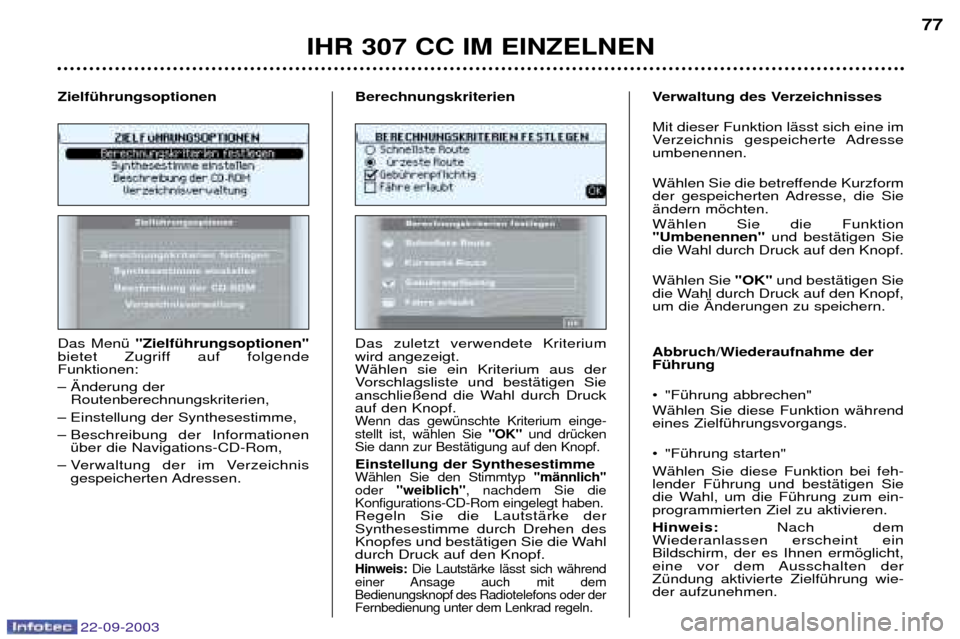
22-09-2003
IHR 307 CC IM EINZELNEN77
Das MenŸ
"ZielfŸhrungsoptionen"
bietet Zugriff auf folgende Funktionen:
Ð €nderung der Routenberechnungskriterien,
Ð Einstellung der Synthesestimme,
Ð Beschreibung der Informationen Ÿber die Navigations-CD-Rom,
Ð Verwaltung der im Verzeichnis gespeicherten Adressen.
ZielfŸhrungsoptionenDas zuletzt verwendete Kriterium wird angezeigt. WŠhlen sie ein Kriterium aus der
Vorschlagsliste und bestŠtigen Sie
anschlie§end die Wahl durch Druckauf den Knopf.
Wenn das gewŸnschte Kriterium einge-stellt ist, wŠhlen Sie
"OK"und drŸcken
Sie dann zur BestŠtigung auf den Knopf.
Einstellung der Synthesestimme WŠhlen Sie den Stimmtyp "mŠnnlich"
oder "weiblich" , nachdem Sie die
Konfigurations-CD-Rom eingelegt haben.
Regeln Sie die LautstŠrke derSynthesestimme durch Drehen des
Knopfes und bestŠtigen Sie die Wahldurch Druck auf den Knopf.
Hinweis: Die LautstŠrke lŠsst sich wŠhrend
einer Ansage auch mit demBedienungsknopf des Radiotelefons oder derFernbedienung unter dem Lenkrad regeln.
Verwaltung des Verzeichnisses Mit dieser Funktion lŠsst sich eine im
Verzeichnis gespeicherte Adresseumbenennen.
WŠhlen Sie die betreffende Kurzform
der gespeicherten Adresse, die SieŠndern mšchten. WŠhlen Sie die Funktion "Umbenennen" und bestŠtigen Sie
die Wahl durch Druck auf den Knopf. WŠhlen Sie "OK" und bestŠtigen Sie
die Wahl durch Druck auf den Knopf, um die €nderungen zu speichern.
Abbruch/Wiederaufnahme der FŸhrung
¥ "FŸhrung abbrechen" WŠhlen Sie diese Funktion wŠhrend eines ZielfŸhrungsvorgangs.
¥ "FŸhrung starten" WŠhlen Sie diese Funktion bei feh- lender FŸhrung und bestŠtigen Sie
die Wahl, um die FŸhrung zum ein-programmierten Ziel zu aktivieren. Hinweis: Nach dem
Wiederanlassen erscheint ein Bildschirm, der es Ihnen ermšglicht,
eine vor dem Ausschalten derZŸndung aktivierte ZielfŸhrung wie-der aufzunehmen.
Berechnungskriterien
Page 77 of 173
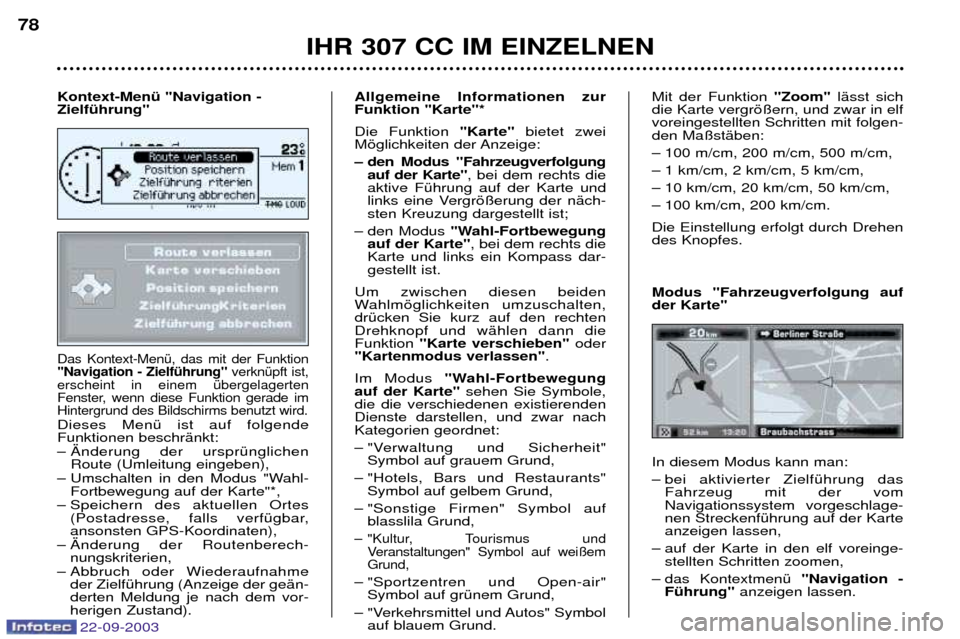
22-09-2003
IHR 307 CC IM EINZELNEN
78
Das Kontext-MenŸ, das mit der Funktion "Navigation - ZielfŸhrung"
verknŸpft ist,
erscheint in einem Ÿbergelagerten
Fenster, wenn diese Funktion gerade imHintergrund des Bildschirms benutzt wird.
Dieses MenŸ ist auf folgendeFunktionen beschrŠnkt:
Ð €nderung der ursprŸnglichen Route (Umleitung eingeben),
Ð Umschalten in den Modus "Wahl- Fortbewegung auf der Karte"*,
Ð Speichern des aktuellen Ortes (Postadresse, falls verfŸgbar, ansonsten GPS-Koordinaten),
Ð €nderung der Routenberech- nungskriterien,
Ð Abbruch oder Wiederaufnahme der ZielfŸhrung (Anzeige der geŠn-derten Meldung je nach dem vor-herigen Zustand). Allgemeine Informationen zurFunktion "Karte"* Die Funktion
"Karte"bietet zwei
Mšglichkeiten der Anzeige:
Ð den Modus "Fahrzeugverfolgung auf der Karte" , bei dem rechts die
aktive FŸhrung auf der Karte und
links eine Vergrš§erung der nŠch-sten Kreuzung dargestellt ist;
Ð den Modus "Wahl-Fortbewegung
auf der Karte" , bei dem rechts die
Karte und links ein Kompass dar-gestellt ist.
Um zwischen diesen beiden
Wahlmšglichkeiten umzuschalten,drŸcken Sie kurz auf den rechtenDrehknopf und wŠhlen dann dieFunktion "Karte verschieben" oder
"Kartenmodus verlassen" .
Im Modus "Wahl-Fortbewegung
auf der Karte" sehen Sie Symbole,
die die verschiedenen existierendenDienste darstellen, und zwar nachKategorien geordnet:
Ð "Verwaltung und Sicherheit" Symbol auf grauem Grund,
Ð "Hotels, Bars und Restaurants" Symbol auf gelbem Grund,
Ð "Sonstige Firmen" Symbol auf blasslila Grund,
Ð "Kultur, Tourismus und Veranstaltungen" Symbol auf wei§em Grund,
Ð "Sportzentren und Open-air"Symbol auf grŸnem Grund,
Ð "Verkehrsmittel und Autos" Symbol auf blauem Grund.
Kontext-MenŸ "Navigation - ZielfŸhrung" Mit der Funktion
"Zoom" lŠsst sich
die Karte vergrš§ern, und zwar in elfvoreingestellten Schritten mit folgen-den Ma§stŠben:
Ð 100 m/cm, 200 m/cm, 500 m/cm,
Ð 1 km/cm, 2 km/cm, 5 km/cm,
Ð 10 km/cm, 20 km/cm, 50 km/cm,
Ð 100 km/cm, 200 km/cm. Die Einstellung erfolgt durch Drehen des Knopfes. In diesem Modus kann man:
Ð bei aktivierter ZielfŸhrung das Fahrzeug mit der vom Navigationssystem vorgeschlage-nen StreckenfŸhrung auf der Karteanzeigen lassen,
Ð auf der Karte in den elf voreinge- stellten Schritten zoomen,
Ð das KontextmenŸ "Navigation -
FŸhrung" anzeigen lassen.
Modus "Fahrzeugverfolgung aufder Karte"
Page 78 of 173
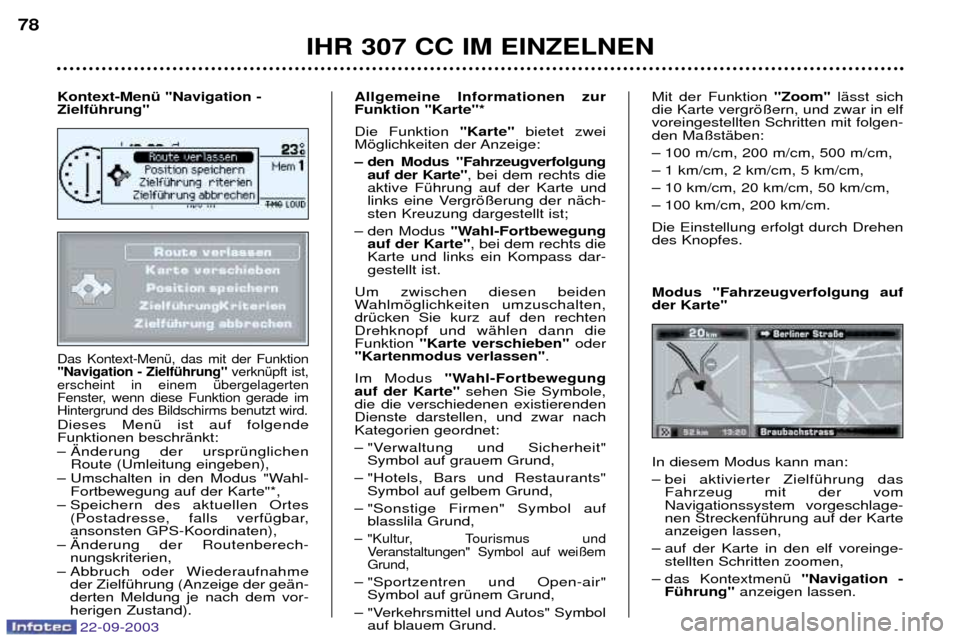
22-09-2003
IHR 307 CC IM EINZELNEN
78
Das Kontext-MenŸ, das mit der Funktion "Navigation - ZielfŸhrung"
verknŸpft ist,
erscheint in einem Ÿbergelagerten
Fenster, wenn diese Funktion gerade imHintergrund des Bildschirms benutzt wird.
Dieses MenŸ ist auf folgendeFunktionen beschrŠnkt:
Ð €nderung der ursprŸnglichen Route (Umleitung eingeben),
Ð Umschalten in den Modus "Wahl- Fortbewegung auf der Karte"*,
Ð Speichern des aktuellen Ortes (Postadresse, falls verfŸgbar, ansonsten GPS-Koordinaten),
Ð €nderung der Routenberech- nungskriterien,
Ð Abbruch oder Wiederaufnahme der ZielfŸhrung (Anzeige der geŠn-derten Meldung je nach dem vor-herigen Zustand). Allgemeine Informationen zurFunktion "Karte"* Die Funktion
"Karte"bietet zwei
Mšglichkeiten der Anzeige:
Ð den Modus "Fahrzeugverfolgung auf der Karte" , bei dem rechts die
aktive FŸhrung auf der Karte und
links eine Vergrš§erung der nŠch-sten Kreuzung dargestellt ist;
Ð den Modus "Wahl-Fortbewegung
auf der Karte" , bei dem rechts die
Karte und links ein Kompass dar-gestellt ist.
Um zwischen diesen beiden
Wahlmšglichkeiten umzuschalten,drŸcken Sie kurz auf den rechtenDrehknopf und wŠhlen dann dieFunktion "Karte verschieben" oder
"Kartenmodus verlassen" .
Im Modus "Wahl-Fortbewegung
auf der Karte" sehen Sie Symbole,
die die verschiedenen existierendenDienste darstellen, und zwar nachKategorien geordnet:
Ð "Verwaltung und Sicherheit" Symbol auf grauem Grund,
Ð "Hotels, Bars und Restaurants" Symbol auf gelbem Grund,
Ð "Sonstige Firmen" Symbol auf blasslila Grund,
Ð "Kultur, Tourismus und Veranstaltungen" Symbol auf wei§em Grund,
Ð "Sportzentren und Open-air"Symbol auf grŸnem Grund,
Ð "Verkehrsmittel und Autos" Symbol auf blauem Grund.
Kontext-MenŸ "Navigation - ZielfŸhrung" Mit der Funktion
"Zoom" lŠsst sich
die Karte vergrš§ern, und zwar in elfvoreingestellten Schritten mit folgen-den Ma§stŠben:
Ð 100 m/cm, 200 m/cm, 500 m/cm,
Ð 1 km/cm, 2 km/cm, 5 km/cm,
Ð 10 km/cm, 20 km/cm, 50 km/cm,
Ð 100 km/cm, 200 km/cm. Die Einstellung erfolgt durch Drehen des Knopfes. In diesem Modus kann man:
Ð bei aktivierter ZielfŸhrung das Fahrzeug mit der vom Navigationssystem vorgeschlage-nen StreckenfŸhrung auf der Karteanzeigen lassen,
Ð auf der Karte in den elf voreinge- stellten Schritten zoomen,
Ð das KontextmenŸ "Navigation -
FŸhrung" anzeigen lassen.
Modus "Fahrzeugverfolgung aufder Karte"
Page 79 of 173
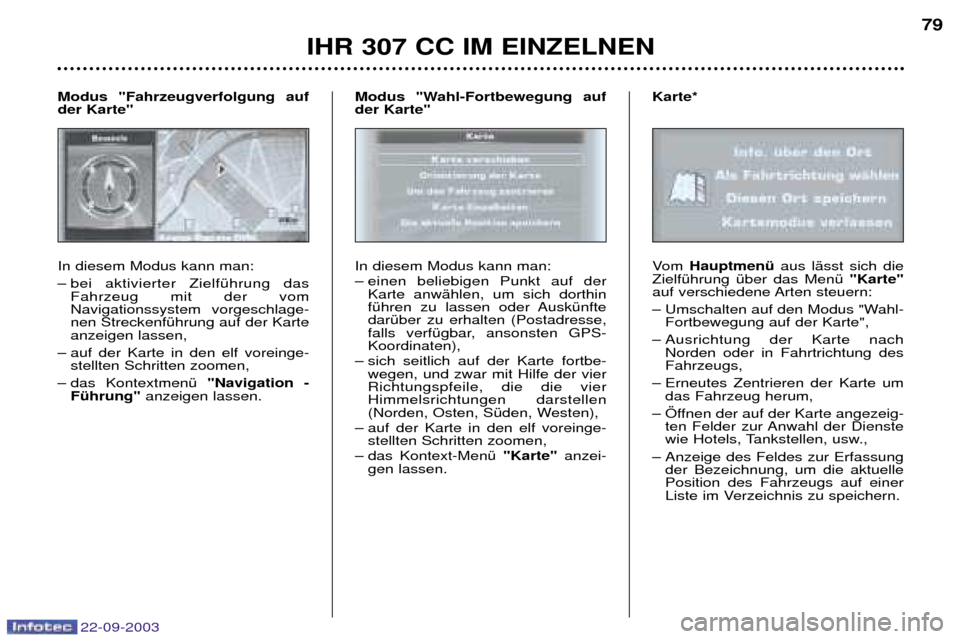
22-09-2003
IHR 307 CC IM EINZELNEN79
In diesem Modus kann man:
Ð bei aktivierter ZielfŸhrung das
Fahrzeug mit der vom Navigationssystem vorgeschlage-nen StreckenfŸhrung auf der Karteanzeigen lassen,
Ð auf der Karte in den elf voreinge- stellten Schritten zoomen,
Ð das KontextmenŸ "Navigation -
FŸhrung" anzeigen lassen.
Modus "Fahrzeugverfolgung aufder Karte"
In diesem Modus kann man:
Ð einen beliebigen Punkt auf derKarte anwŠhlen, um sich dorthin
fŸhren zu lassen oder AuskŸnftedarŸber zu erhalten (Postadresse,
falls verfŸgbar, ansonsten GPS-Koordinaten),
Ð sich seitlich auf der Karte fortbe- wegen, und zwar mit Hilfe der vierRichtungspfeile, die die vierHimmelsrichtungen darstellen
(Norden, Osten, SŸden, Westen),
Ð auf der Karte in den elf voreinge- stellten Schritten zoomen,
Ð das Kontext-MenŸ "Karte"anzei-
gen lassen.
Modus "Wahl-Fortbewegung aufder Karte" Vo m
HauptmenŸ aus lŠsst sich die
ZielfŸhrung Ÿber das MenŸ "Karte"
auf verschiedene Arten steuern:
Ð Umschalten auf den Modus "Wahl- Fortbewegung auf der Karte",
Ð Ausrichtung der Karte nach Norden oder in Fahrtrichtung des Fahrzeugs,
Ð Erneutes Zentrieren der Karte um das Fahrzeug herum,
Ð …ffnen der auf der Karte angezeig- ten Felder zur Anwahl der Dienste
wie Hotels, Tankstellen, usw.,
Ð Anzeige des Feldes zur Erfassung der Bezeichnung, um die aktuellePosition des Fahrzeugs auf einer
Liste im Verzeichnis zu speichern.
Karte*
Page 80 of 173

22-09-2003
IHR 307 CC IM EINZELNEN
80